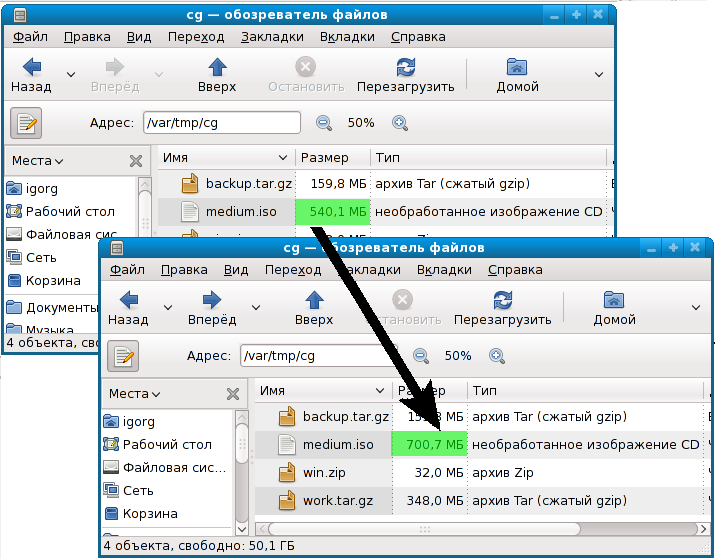|
|
|
| Дополнение образов данными для исправления ошибок |
 |
| Прохождение |
dvdisaster специализируется на работе с данными для исправления ошибок и чтении
поврежденных носителей. Создание ISO- или UDF-образов и запись их на носитель
является совершенно другим делом и тоже отличается высокой сложностью.
Мы не хотим в dvdisaster'е вновь изобретать запись на носители. Вместо этого
по-прежнему используется программное обеспечение для записи CD/DVD/BD, полученное при покупке привода.

 |
|
Сначала создайте ISO-образ с помощью своего ПО
для записи CD/DVD/BD. Выберите файлы, которые нужно записать на носитель,
но пока не начинайте процесс записи. Вместо этого создайте ISO-образ
на жестком диске. Нажмите на картинку слева и увидите
подробное прохождение.
|

 |
|
Когда образ будет готов,
переключитесь в dvdisaster. Убедитесь, что он сконфигурирован,
как описано в основных параметрах.
|

 |
|
Выберите каталог и имя файла
ISO-образа, который вы только что создали. |

 |
|
Дополните образ данными для исправления ошибок, нажав
на кнопку "Создать". |


| |
Подождите, пока не будут созданы данные для исправления ошибок.
Это займет некоторое время в зависимости от размера образа и
имеющегося свободного места на носителе. Обработка DVD-образа с приблизительно
20-30% свободного места должна занять примерно 5-10 минут на современном оборудовании.
|
|
Имейте в виду: dvdisaster не создает новый образ, а дополняет существующий
. Посмотрите на файл образа в диспетчере файлов до
и после обработки образа dvdisaster'ом и обратите внимание на то, как увеличивается его размер.
|
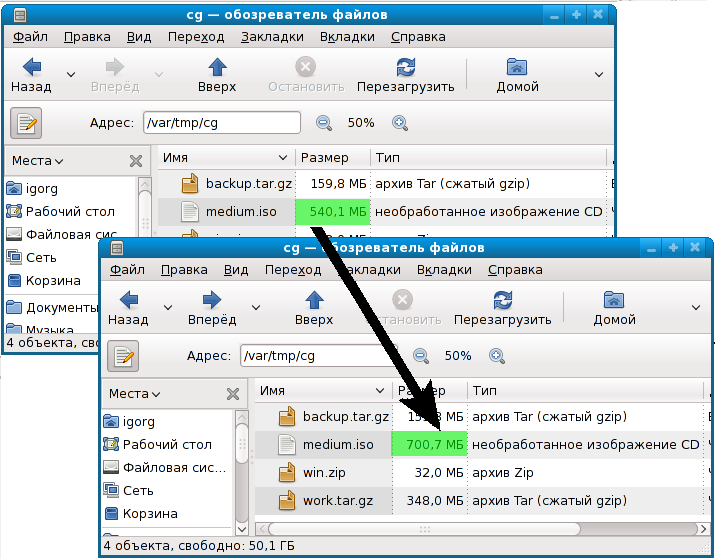
|
| Снимок с экрана: Сравнение размеров образов. |
 |
|
Записать дополненный ISO-образ на носитель.
Выберите дополненный образ в своей программе для записи дисков и
начните процесс записи. Нажмите на снимок с экрана слева для получения
подробного примера.
|
 |
|
Готово! Вы только что создали CD, защищенный
данными для исправления ошибок. |
Соответствующая информация
|